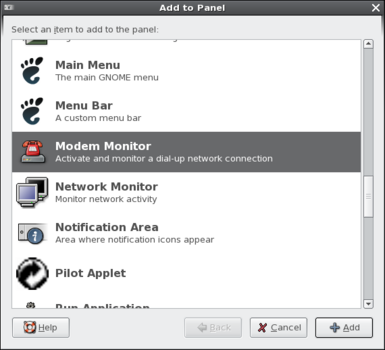Conexão dial-up no Gnome usando o network-admin
Você usa o Gnome e sente falta de um discador dial-up? Neste artigo mostrarei como configurar e se conectar a internet usando o network-admin.
[ Hits: 40.627 ]
Por: Danillo Ferreira em 15/03/2006 | Blog: http://www.linuxdicas.com.br
Conectando
Aqui irei explicar como usar o Applet "Modem Monitor" para se conectar. Para adicionar o mesmo, clique com o botão direito em cima de um "Gnome Panel" (Barra), depois em "Add to Panel...".
Procure por "Modem Monitor", clique em add e pronto, ele será adicionado na sua "Gnome Panel". Para conectar, clique com o botão direito em cima do ícone e depois "Activate" para conectar. Ele pedirá a senha de root para efetuar a conexão, para desconectar clique novamente com o botão direto sobre o Applet depois em "Desactivate".
Conclusão
Bom, acho que não tem nenhum segredo para configurar o network-admin, tudo bem simples. Agora seu Gnome tem um discador dial-up configurado e funcionando.
Até a próxima.
Danillo =)
2. Configuração
3. Conectando
Calculando máscara de sub-rede e broadcast
Pós-instalação do Fedora 19 (GNOME Shell)
Criando um servidor DNS com o DJBDNS
"Bom, no artigo não entrarei em detalhes de como instalar o driver do modem, tenha ele configurado e funcionando. "
Sei que voce deixou isso bem claro...
Mas aí é que está o problema da relacao Linux/Dial-up. Há meses que tento fazer o Linux (pra ser mais preciso, o Debian BR-CDD pre4) reconhecer o modem LG LM-56N e nada. Pode ser falta de conhecimento meu, mas nao encontrei nada na net que funcionasse (aqui mesmo no VOL vi um artigo para esse modem só que com um RedHat). Já estou partindo para recompilacao do kernel ( que será minha primeira vez ;) ), e nao esperava chegar tão longe... e nem sei mesmo se vai resolver. Também nao adianta dizer "Pow cara, a essa alturas usando discada? Bota banda larga nisso aí", o problema eh que eu ( e muuuuuita gente ) nao tem opcao tecnica para fazer essa escolha.
Então gostaria de pedir para que alguem me diga aí um how-to que funcione para esse modem em um Debian (nao estou muito a fim de mudar de distro nao :P , mas de repente se for o jeito...)
ps: embora já visite o VOL a muito tempo, só me cadastrei agora..
apt-get install gnome-ppp
IMHO, muito mais prático de usar no dia a dia.
Eu uso esse mesmo modem.
Tem um tutorial nesse link que pode te ajudar.
http://ubuntu.linuxval.ehb.cc/phpBB2/viewtopic.php?t=4204&postdays=0&postorder=asc&start=0
Mas esse tutorial é para o ubuntu, que é baseado no Debian.
Vc pode se cadastrar no fórum e perguntar para o autor do tutorial, quais as mudanças a serem feitas pro caso do debian.
Ao comparar o Fedora com o Ubuntu, notei que o caminho para acessar esse aplicativo é o mesmo, seguindo nos menus: Sistema>Administração>Rede. No entanto, enquanto no Ubuntu o aplicativo pode ser chamado via terminal por "network-admin", no Fedora é "system-network-config".
O problema é que ainda não consegui configurar dois perfis de conexão ppp0 (dois provedores diferentes) no network-admin. Mesmo criando "nova localização". Não sei se é algum problema do próprio aplicativo que acompanha desde o Gnome 2.12 ao 2.14. Por esse motivo dou preferência ao "system-network-config" do Fedora, mas não acho meios de instalar esse no Ubuntu.
Quando eu clico no autodetectar porta ele não acha nenhum modem, porém quando vou no gerenciador de dispositivos o meu modem está lá HSF 56K Data/fax/Voice/spk. Isso significa que ele está corretamente configurado neh!?
Patrocínio
Destaques
Artigos
Monitorando o Preço do Bitcoin ou sua Cripto Favorita em Tempo Real com um Widget Flutuante
IA Turbina o Desktop Linux enquanto distros renovam forças
Como extrair chaves TOTP 2FA a partir de QRCODE (Google Authenticator)
Dicas
Como realizar um ataque de força bruta para desobrir senhas?
Como usar Gpaste no ambiente Cinnamon
Atualizando o Fedora 42 para 43
Tópicos
É normal não gostar de KDE? (15)
Erro ao instalar programa, "você tem pacotes retidos quebrados&qu... (13)
Top 10 do mês
-

Xerxes
1° lugar - 116.852 pts -

Fábio Berbert de Paula
2° lugar - 86.947 pts -

Mauricio Ferrari
3° lugar - 25.280 pts -

Alberto Federman Neto.
4° lugar - 24.729 pts -

edps
5° lugar - 22.482 pts -

Alessandro de Oliveira Faria (A.K.A. CABELO)
6° lugar - 21.081 pts -

Daniel Lara Souza
7° lugar - 20.770 pts -

Buckminster
8° lugar - 20.351 pts -

Andre (pinduvoz)
9° lugar - 19.563 pts -

Diego Mendes Rodrigues
10° lugar - 16.739 pts